Aggiornato 2024 di aprile: smetti di ricevere messaggi di errore e rallenta il tuo sistema con il nostro strumento di ottimizzazione. Scaricalo ora su questo link
- Scarica e installa lo strumento di riparazione qui.
- Lascia che scansioni il tuo computer.
- Lo strumento sarà quindi ripara il tuo computer.
L'errore "Si è verificato un errore irreversibile durante il tentativo di sysprep macchina" si verifica frequentemente se è stato utilizzato Sysprep più di tre volte. Sysprep, noto anche come strumento di preparazione del sistema, è sviluppato da Microsoft e consente di installare Windows su altro hardware. Questo strumento è progettato principalmente per amministratori di sistema, OEM, ecc. E consente di installare Windows su più computer.
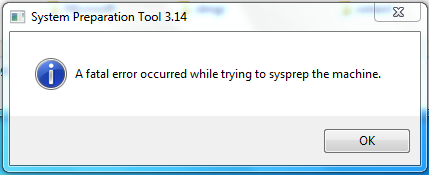
Una volta completati i primi passaggi dell'installazione, è possibile avviare lo strumento Sysprep per clonare il computer e installare Windows su altri sistemi. Poche persone lo sanno, ma esiste un limite al numero di volte in cui è possibile eseguirlo su una singola immagine di Windows. Tuttavia, la patch è abbastanza semplice e puoi usarla di nuovo dopo averla implementata. Sfoglia l'articolo per saperne di più sulle cause e sulla soluzione.
Cambia la chiave SkipRearm
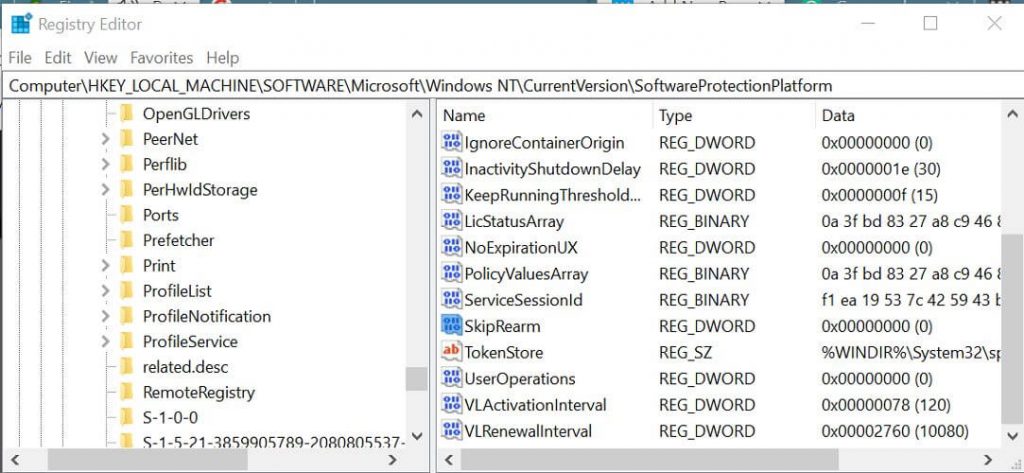
- Premi il tasto Windows + R per aprire Esegui.
- Digita regedit e fai clic su OK per aprire l'Editor del Registro di sistema.
- Nell'editor del registro di Windows, vai al seguente percorso:
- HKEY_LOCAL_MACHINESOFTWAREMicrosoftWindows NTCurrentVersionSoftwareProtectionPlatform: HKEY_LOCAL_MACHINESOFTWAREMicrosoftWindows NTCurrentVersionSoftwareProtectionPlatform
- Individua il pulsante "SkipRearm" nel riquadro di destra.
- Fare doppio clic sul pulsante "SkipRearm" per aprire le proprietà.
- Nel campo Dati valore, digitare 1 e fare clic su OK.
- Chiudi l'editor del registro e verifica che l'errore sia stato corretto.
Modificando la chiave SkipRearam, è possibile correggere l'errore fatale Sysprep in Windows. Assicurarsi di creare un punto di ripristino prima di modificare le chiavi del Registro di sistema.
Aggiornamento di aprile 2024:
Ora puoi prevenire i problemi del PC utilizzando questo strumento, ad esempio proteggendoti dalla perdita di file e dal malware. Inoltre è un ottimo modo per ottimizzare il computer per le massime prestazioni. Il programma corregge facilmente gli errori comuni che potrebbero verificarsi sui sistemi Windows, senza bisogno di ore di risoluzione dei problemi quando hai la soluzione perfetta a portata di mano:
- Passo 1: Scarica PC Repair & Optimizer Tool (Windows 10, 8, 7, XP, Vista - Certificato Microsoft Gold).
- Passaggio 2: fare clic su "Avvio scansione"Per trovare problemi di registro di Windows che potrebbero causare problemi al PC.
- Passaggio 3: fare clic su "Ripara tutto"Per risolvere tutti i problemi.
Ripara l'immagine di Windows 10
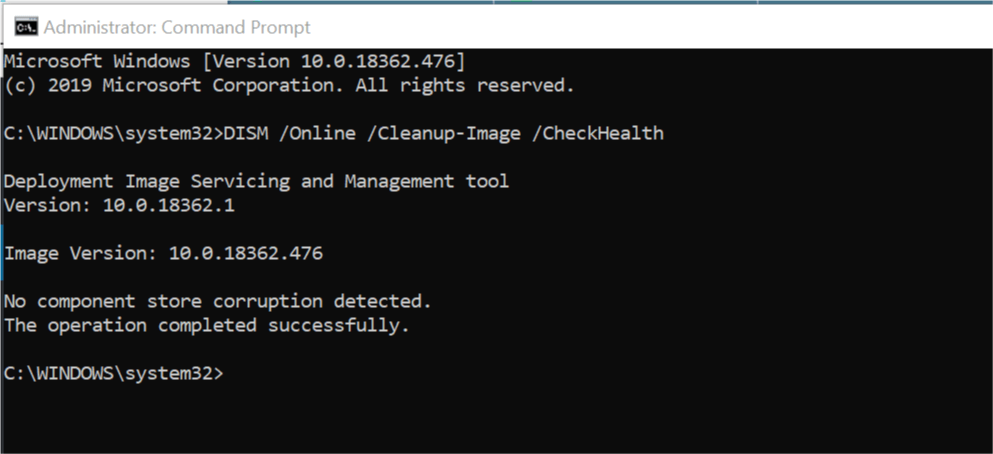
- Premi il tasto Windows per richiamare la barra di ricerca.
- Digita cmd.
- Fare clic con il tasto destro del mouse sul prompt dei comandi e selezionare Esegui come amministratore.
- Al prompt dei comandi, digitare il comando seguente e premere Invio
- DISM / Online / Schermata di pulizia / CheckHealth
- Il comando precedente esegue un rapido controllo dello stato e determina se è presente un danneggiamento dei dati che deve essere corretto.
- Se vengono rilevati problemi, è possibile utilizzare il comando seguente per ricreare l'immagine di Windows:
- DISM / Online / Clean Image / RestoreHealth
- Il processo potrebbe richiedere alcuni minuti.
- Al termine del processo viene visualizzato un messaggio di successo.
- Chiudere il prompt dei comandi e avviare lo strumento di configurazione del sistema.
Disinstallare il servizio MSDTC sul computer.

Questo errore è dovuto al servizio MSDTC che non funziona o non funziona correttamente.
- Per risolvere questo problema, è necessario disinstallare e reinstallare il servizio MSDTC.
- Al prompt dei comandi, come amministratore, eseguire il comando seguente:
- disinstallare msdtc
- Ciò disinstallerà il servizio MSDTC sul tuo computer.
- Per installare il servizio MSDTC, ora è necessario digitare il seguente comando al prompt dei comandi
- installa msdtc
- Tutto quello che devi fare è chiudere la finestra del prompt dei comandi e verificare se i tuoi problemi sono risolti.
Questo metodo ha dimostrato di essere una soluzione efficace per un numero di utenti.
Queste due correzioni si applicano anche ad altre versioni del sistema operativo Windows, incluso Windows 10, ma questo errore si verifica in genere in Windows 7.
Suggerimento esperto: Questo strumento di riparazione esegue la scansione dei repository e sostituisce i file corrotti o mancanti se nessuno di questi metodi ha funzionato. Funziona bene nella maggior parte dei casi in cui il problema è dovuto alla corruzione del sistema. Questo strumento ottimizzerà anche il tuo sistema per massimizzare le prestazioni. Può essere scaricato da Cliccando qui

CCNA, Web Developer, PC Risoluzione dei problemi
Sono un appassionato di computer e un professionista IT praticante. Ho alle spalle anni di esperienza nella programmazione di computer, risoluzione dei problemi hardware e riparazione. Sono specializzato in sviluppo Web e progettazione di database. Ho anche una certificazione CCNA per la progettazione della rete e la risoluzione dei problemi.

